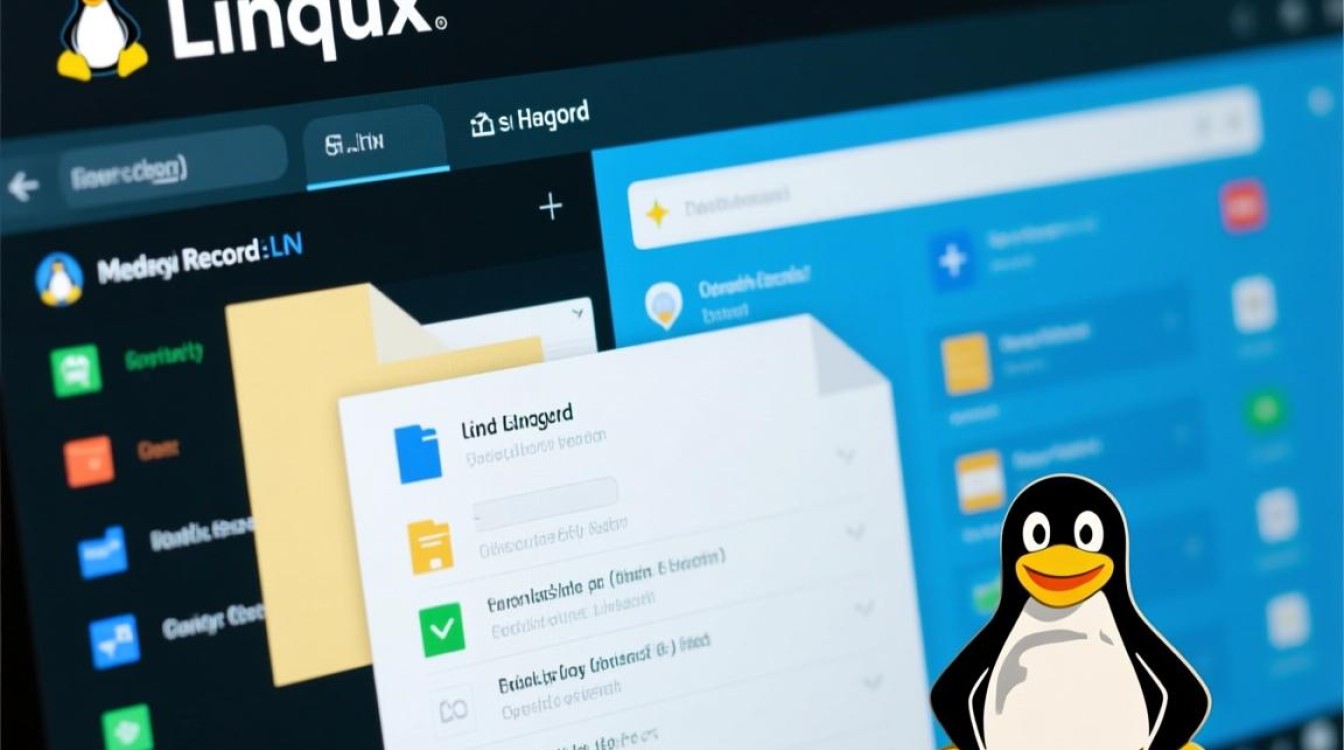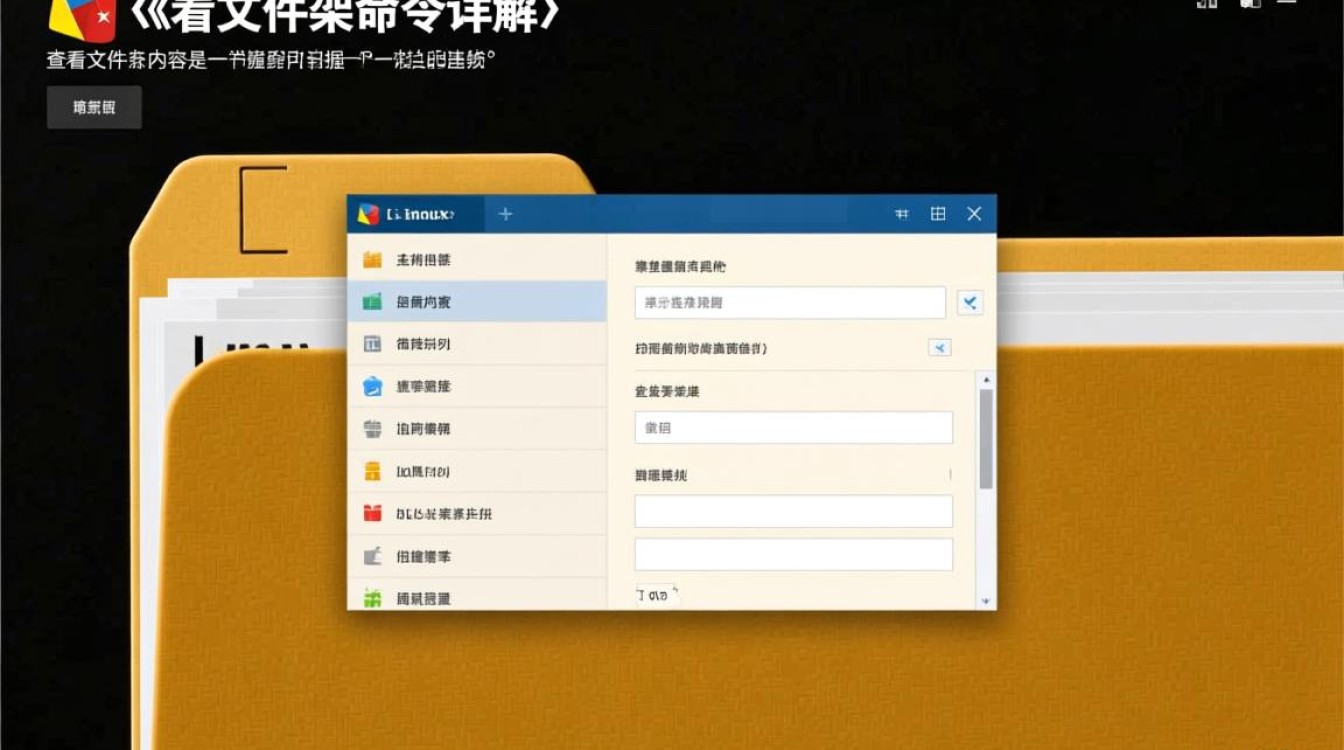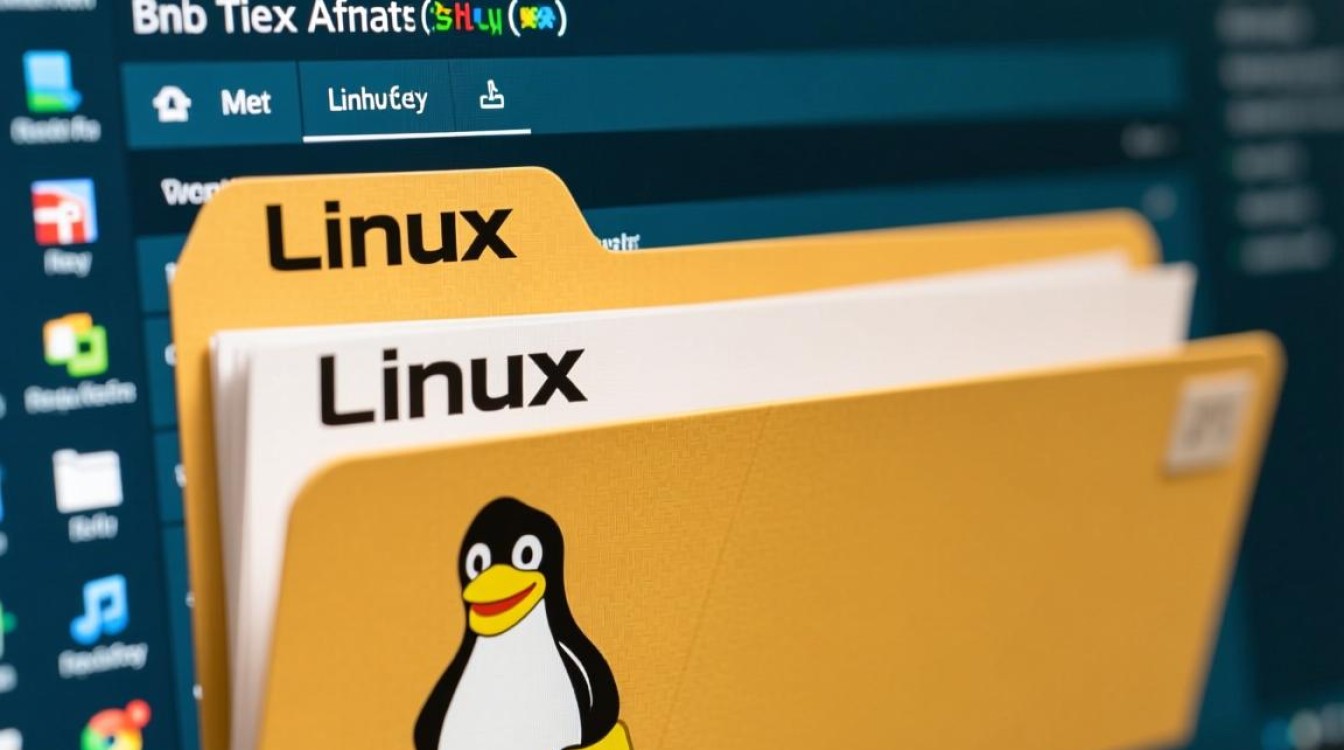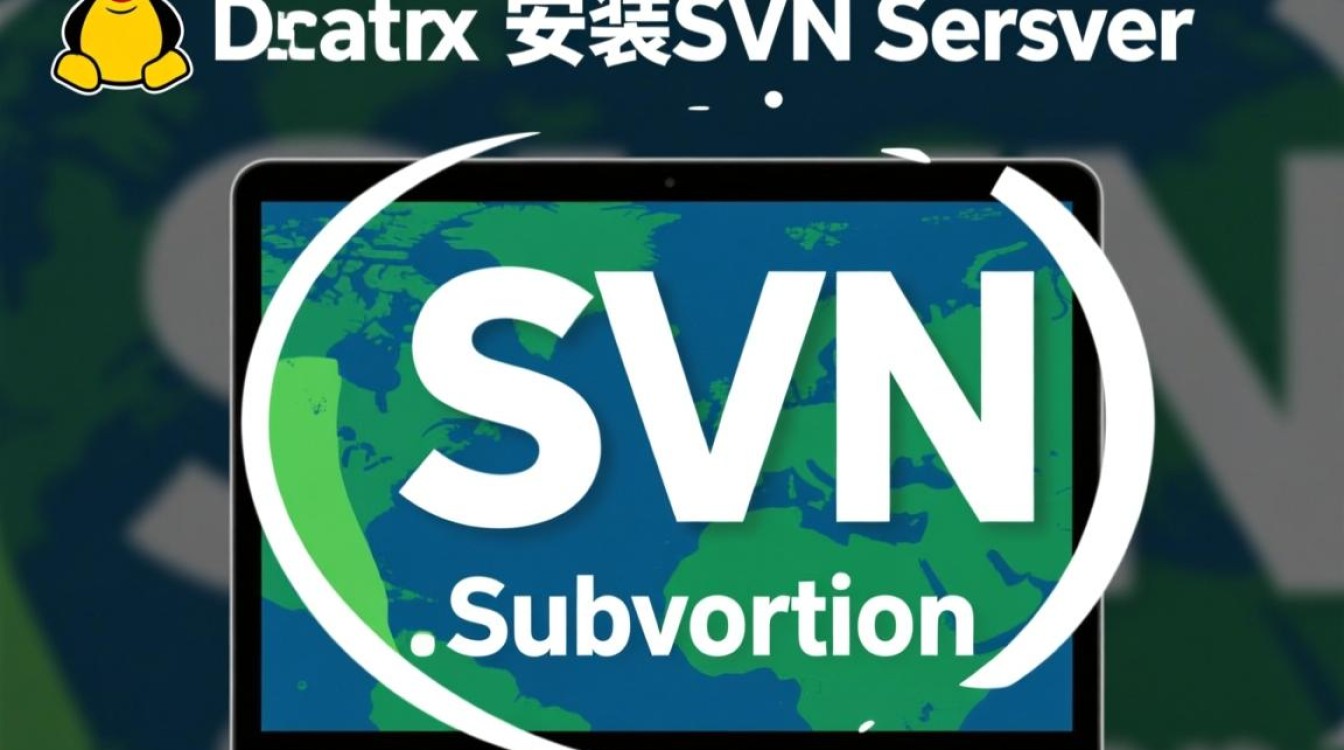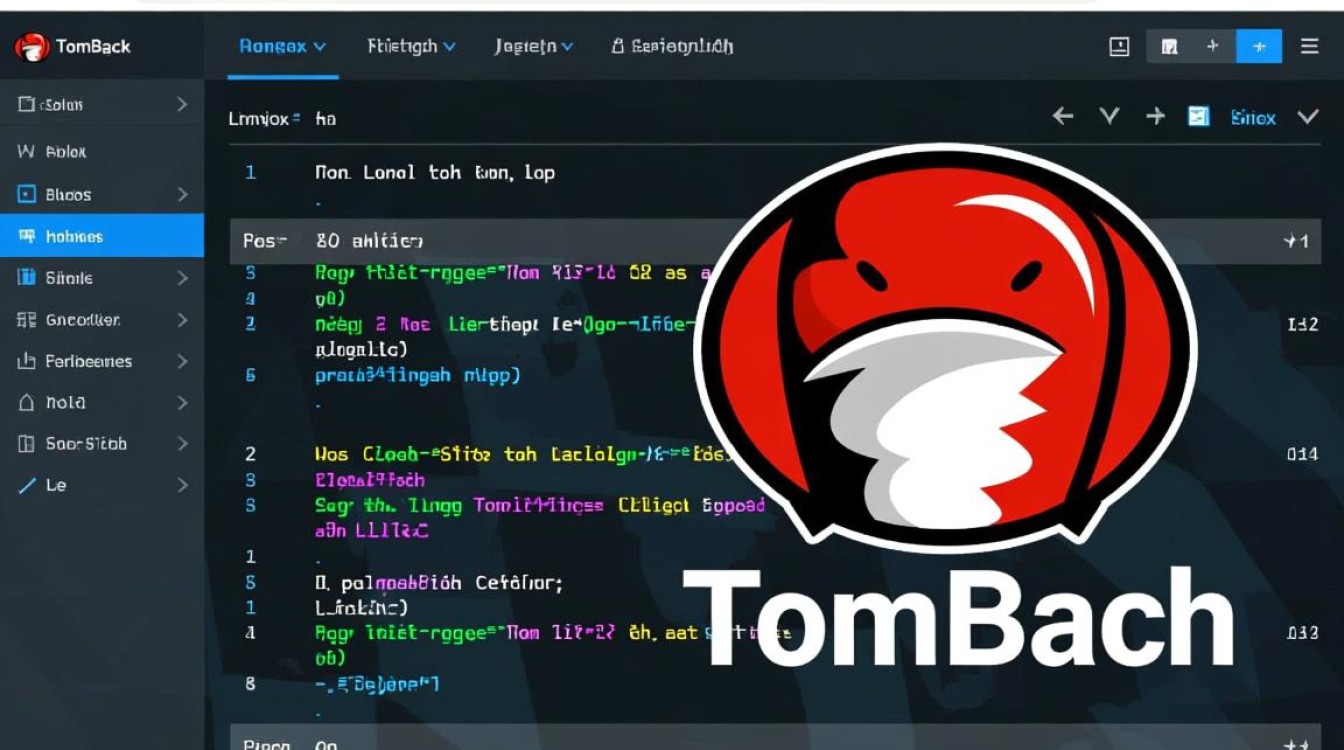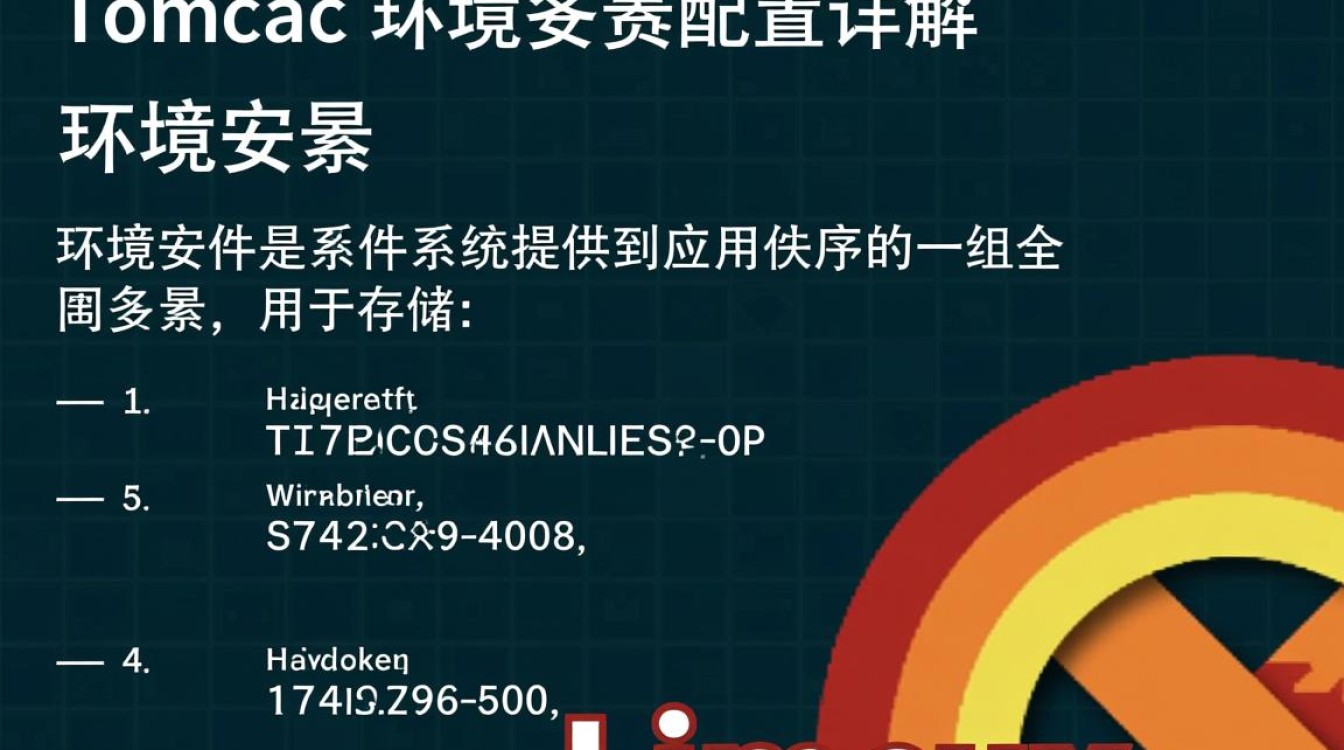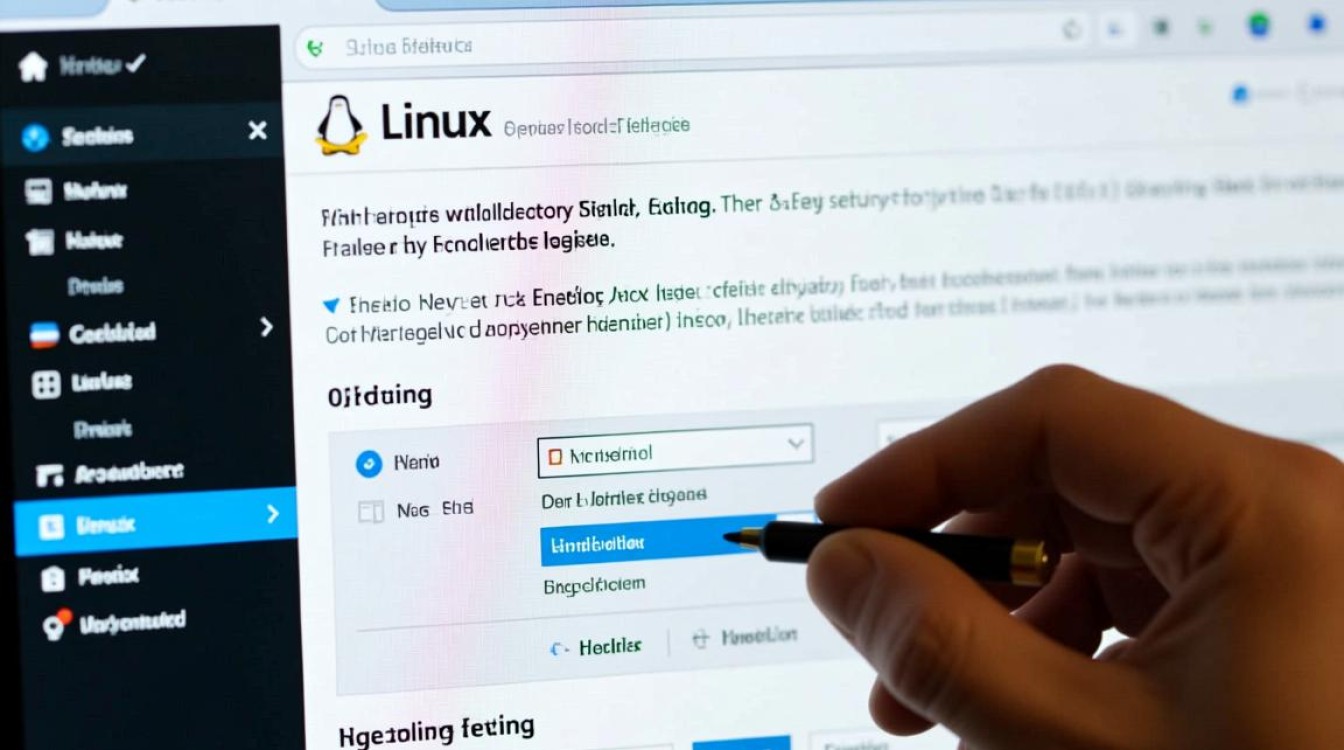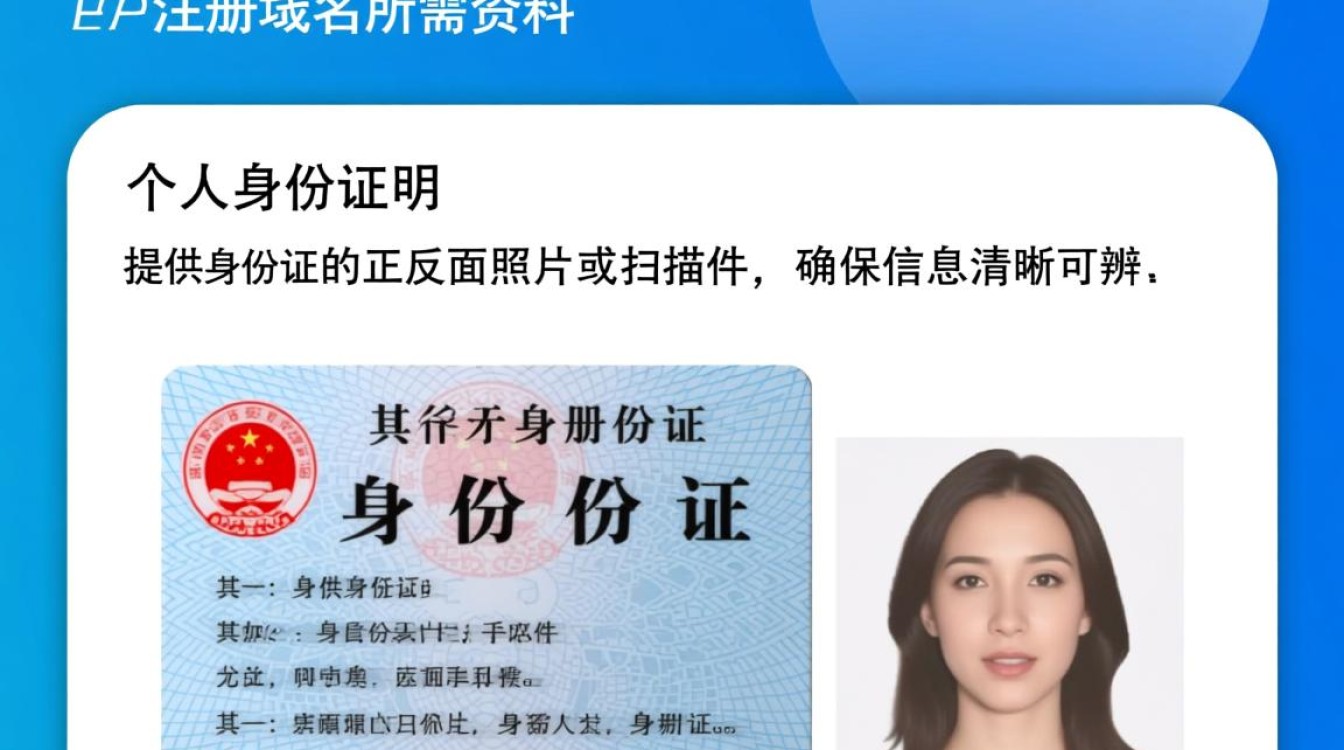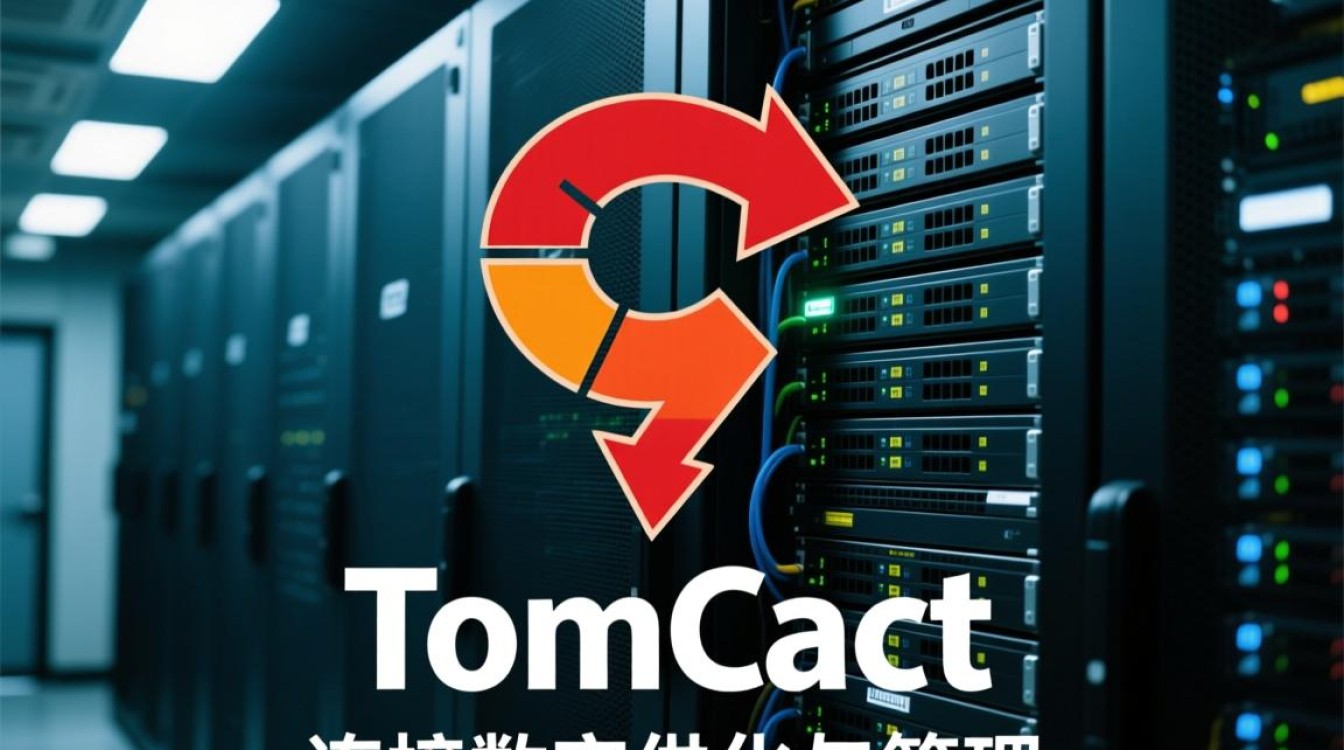Linux 启动 Telnet 服务的详细指南
在 Linux 系统管理中,Telnet 是一种常用的远程协议,用于通过命令行界面管理服务器,尽管由于其明文传输的特性,Telnet 在安全性方面存在一定风险,但在某些测试环境或内部网络中,它仍然具有便捷性,本文将详细介绍如何在 Linux 系统中启动 Telnet 服务,包括安装、配置、安全优化及常见问题解决,帮助用户顺利完成 Telnet 服务的部署与使用。
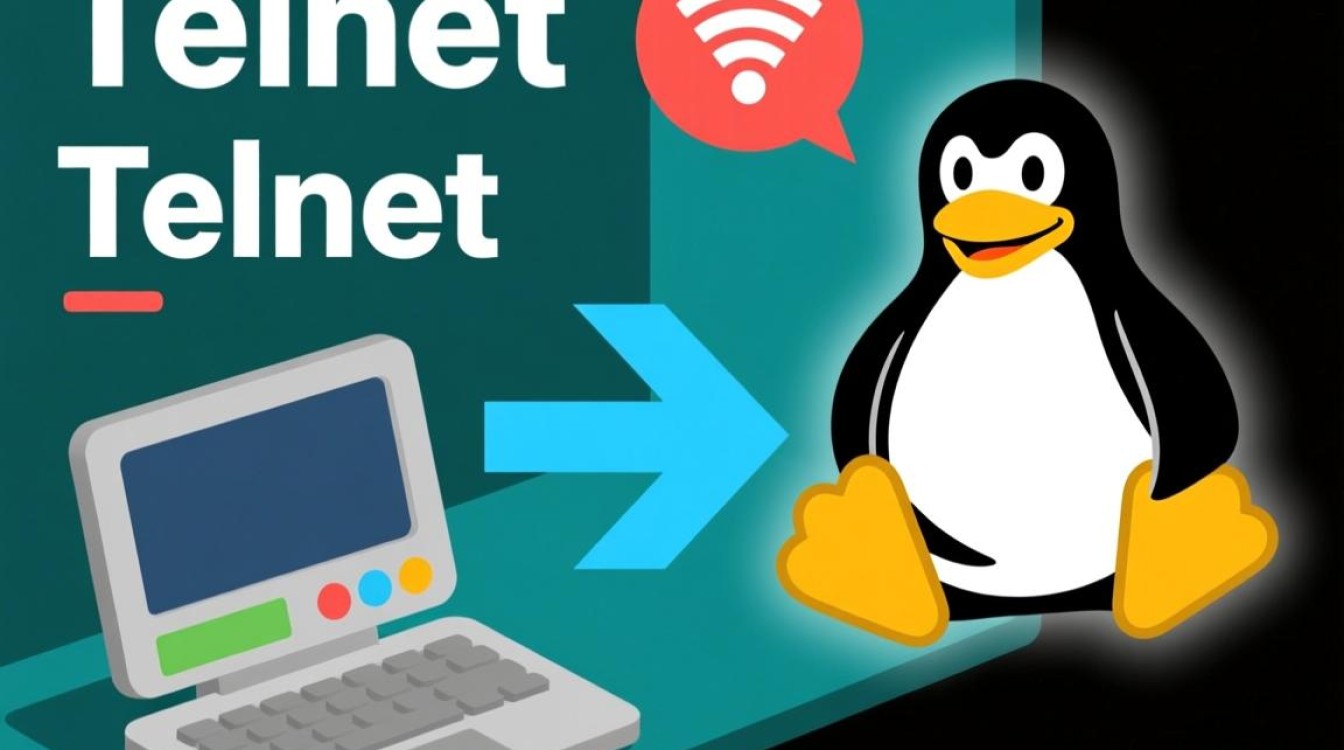
检查系统是否已安装 Telnet 服务
在启动 Telnet 服务之前,首先需要确认系统是否已安装 Telnet 相关软件包,不同 Linux 发行版的包管理工具不同,以下以常见的 CentOS/RHEL 和 Ubuntu/Debian 为例进行说明。
对于 CentOS/RHEL 系统,可以使用以下命令检查:
rpm -q telnet-server
如果未安装,系统会提示“package telnet-server is not installed”。
对于 Ubuntu/Debian 系统,可以使用以下命令:
dpkg -l | grep telnetd
如果未安装,则不会有输出结果。
安装 Telnet 服务
如果系统未安装 Telnet 服务,需要根据发行版选择合适的包管理工具进行安装。
-
在 CentOS/RHEL 系统中安装
使用yum包管理工具安装 Telnet 服务器:sudo yum install telnet-server -y
安装完成后,系统会自动创建 Telnet 服务配置文件,通常位于
/etc/xinetd.d/telnet。 -
在 Ubuntu/Debian 系统中安装
使用apt包管理工具安装:sudo apt update sudo apt install telnetd -y
安装后,Telnet 服务会通过
inetd或xinetd超级服务器管理,具体取决于系统配置。
配置 Telnet 服务
安装完成后,需要对 Telnet 服务进行基本配置,以确保其正常运行。
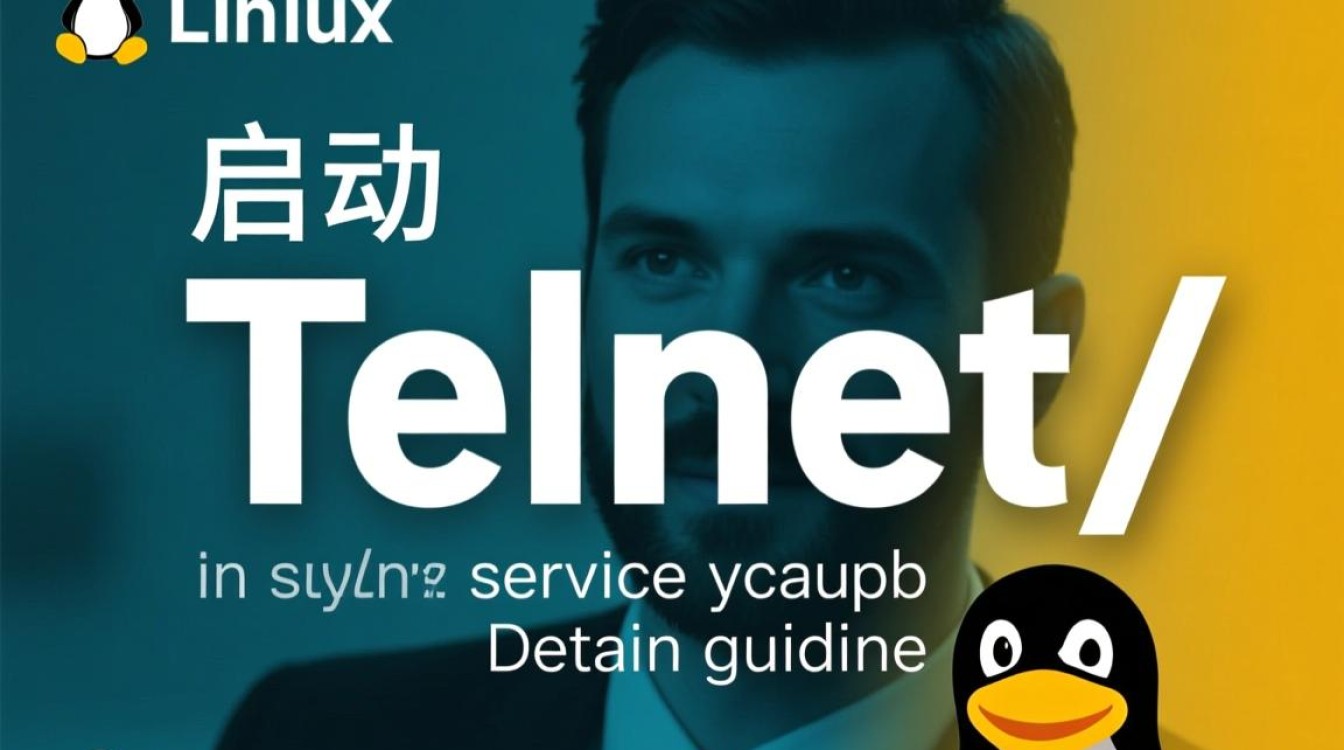
-
启用 Telnet 服务
在 CentOS/RHEL 7 及更高版本中,telnet-server依赖xinetd服务,因此需要确保xinetd已启动并启用:sudo systemctl start xinetd sudo systemctl enable xinetd
在 Ubuntu/Debian 系统中,Telnet 服务通常由
inetd管理,需确保inetd已安装并运行:sudo apt install openbsd-inetd -y sudo systemctl restart openbsd-inetd
-
修改 Telnet 配置文件
编辑/etc/xinetd.d/telnet文件(CentOS/RHEL)或/etc/inetd.conf(Ubuntu/Debian),确保以下配置正确:service telnet { flags = REUSE socket_type = stream wait = no user = root server = /usr/sbin/in.telnetd log_on_failure += USERID disable = no }disable = no表示启用 Telnet 服务,修改后保存文件并重启xinetd或inetd服务:sudo systemctl restart xinetd
配置防火墙规则
默认情况下,Linux 防火墙会阻止 Telnet 服务的连接(端口 23),因此需要手动放行该端口。
-
使用 firewalld(CentOS/RHEL 7+)
sudo firewall-cmd --permanent --add-service=telnet sudo firewall-cmd --reload
-
使用 ufw(Ubuntu/Debian)
sudo ufw allow telnet
-
使用 iptables
如果系统使用iptables,可以执行以下命令:sudo iptables -A INPUT -p tcp --dport 23 -j ACCEPT sudo iptables-save > /etc/iptables/rules.v4
启动并测试 Telnet 服务
完成配置后,启动 Telnet 服务并进行测试。
-
启动服务
在 CentOS/RHEL 中:sudo systemctl start xinetd
在 Ubuntu/Debian 中:

sudo systemctl restart openbsd-inetd
-
测试 Telnet 连接
在本地或另一台计算机上,使用telnet命令连接服务器:telnet <服务器IP> 23
如果连接成功,会显示登录提示符,输入用户名和密码即可远程登录。
安全优化建议
由于 Telnet 以明文形式传输数据,存在被窃听的风险,建议采取以下安全措施:
-
限制访问 IP
在/etc/xinetd.d/telnet中添加only_from选项,仅允许特定 IP 访问:only_from = 192.168.1.100 192.168.1.101 -
使用 SSH 替代 Telnet
在生产环境中,建议使用更安全的 SSH 协议替代 Telnet,SSH 提供加密传输和更强的身份验证机制。 -
定期更新系统
保持系统和 Telnet 软件包的最新版本,以修复已知的安全漏洞。
常见问题解决
-
连接被拒绝
检查防火墙设置、xinetd服务状态及 Telnet 配置文件是否正确。 -
登录失败
确认用户名和密码正确,并检查/etc/securetty文件是否允许该用户通过 Telnet 登录。 -
服务无法启动
查看/var/log/secure或/var/log/messages日志文件,定位错误原因。
启动 Linux 系统中的 Telnet 服务需要经过安装、配置、防火墙设置及测试等多个步骤,尽管 Telnet 在安全性方面存在不足,但在特定场景下仍可发挥其便捷性,用户在实际操作中应结合安全需求,合理配置并优先考虑使用 SSH 等更安全的协议,通过本文的指导,相信读者能够顺利完成 Telnet 服务的部署与管理。